发布时间:2022-01-11 14: 11: 57
品牌型号:联想ThinkPad E14
系统:Windows 10家庭版
软件版本:Microsoft 365
One Drive空间大小在哪儿看?查看One Drive空间大小有两种方式,一种是计算机端,在Windows工具栏位置右键One Drive图标进入设置弹窗,于“账户”界面便可查看One Drive空间使用情况;一种是无线端,展开个人账户界面,底端会显示空间使用情况。onedrive空间满了怎么办?无非是删除云空间内数据,或者提升One Drive空间大小。下面我们来看具体操作!
一、onedrive空间大小在哪儿看
查看One Drive空间大小的方式,我们分为计算机端和无线端。
1.计算机端
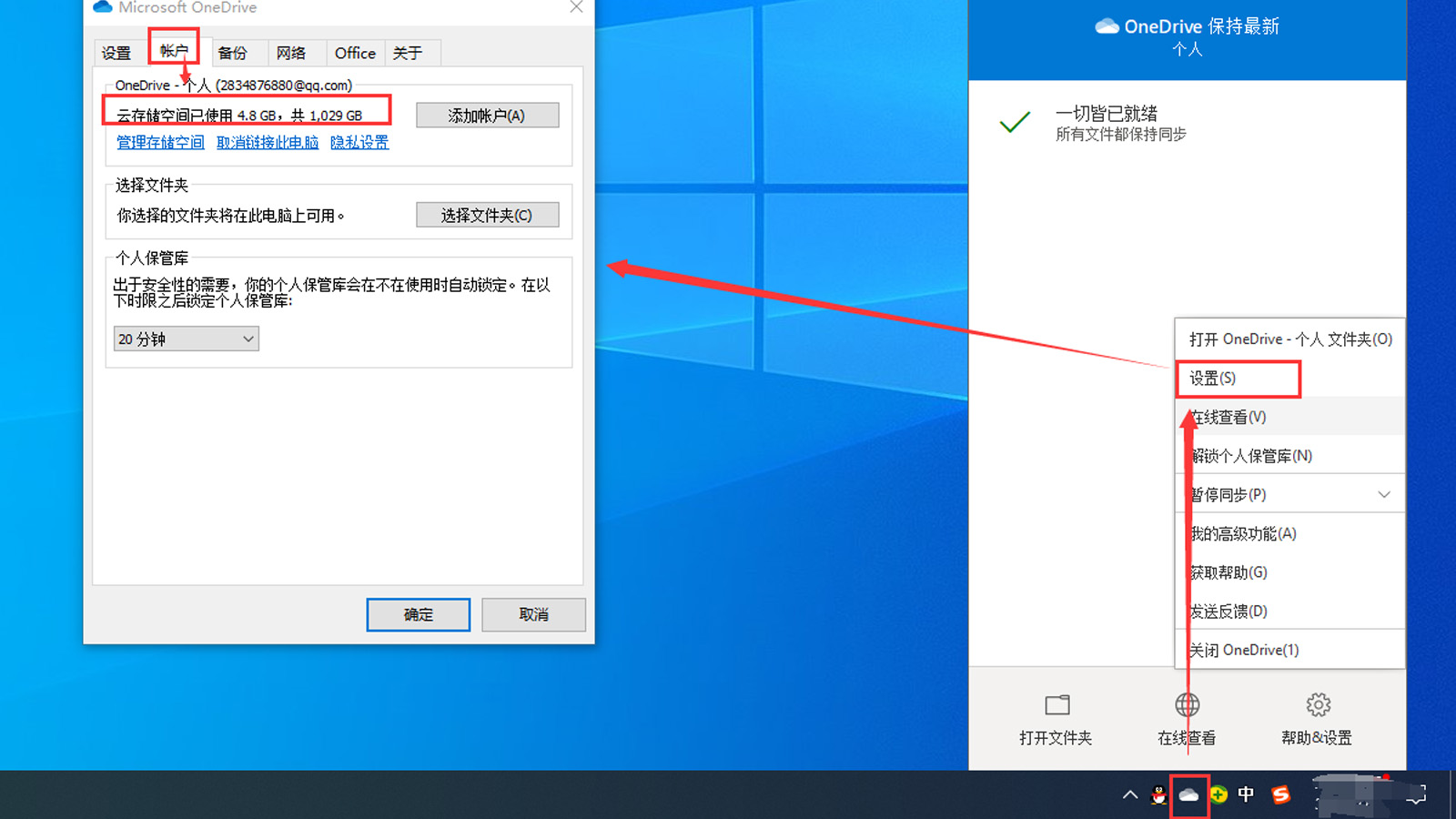
首先,启用One Drive。然后,右键Windows工具栏One Drive图标,单击“设置”,打开设置弹窗,单击“账户”便可查看One Drive的云空间总大小,以及使用情况。
2.无线端
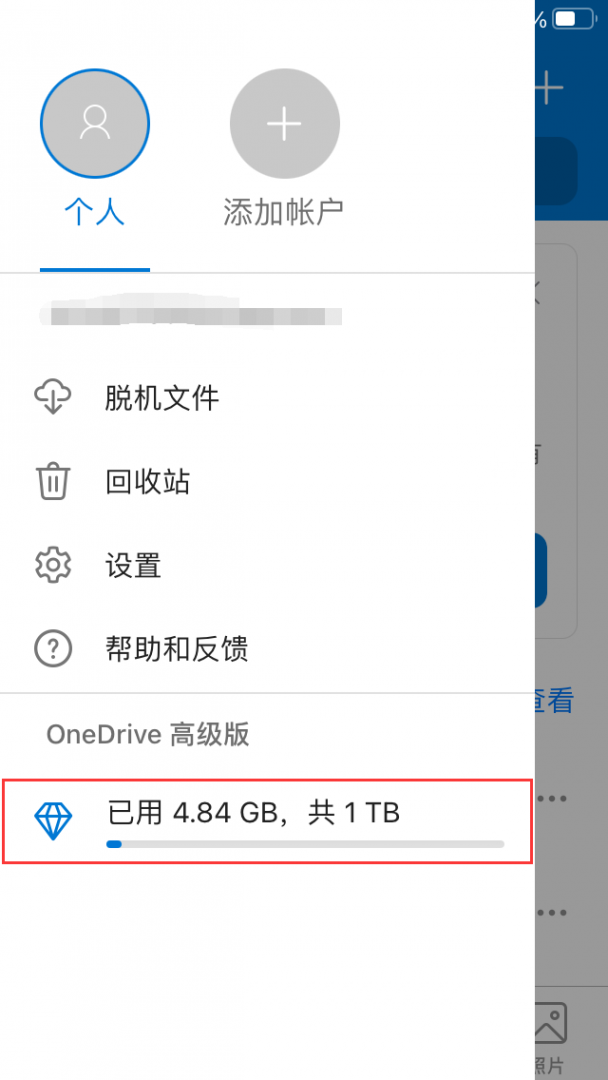
通过应用商店下载安装One Drive,登录Microsoft 账户。单击展开个人账户,于个人账户最底端会展示云空间大小及空间使用情况。
下面我们来看如果One Drive空间满了怎么办吧!
二、onedrive空间满了怎么办
One Drive云空间满了,无非使用开源节流的方法。开源:将账户提升至家庭版本;节流:停止数据的备份,删除不需要的数据。
1.开源
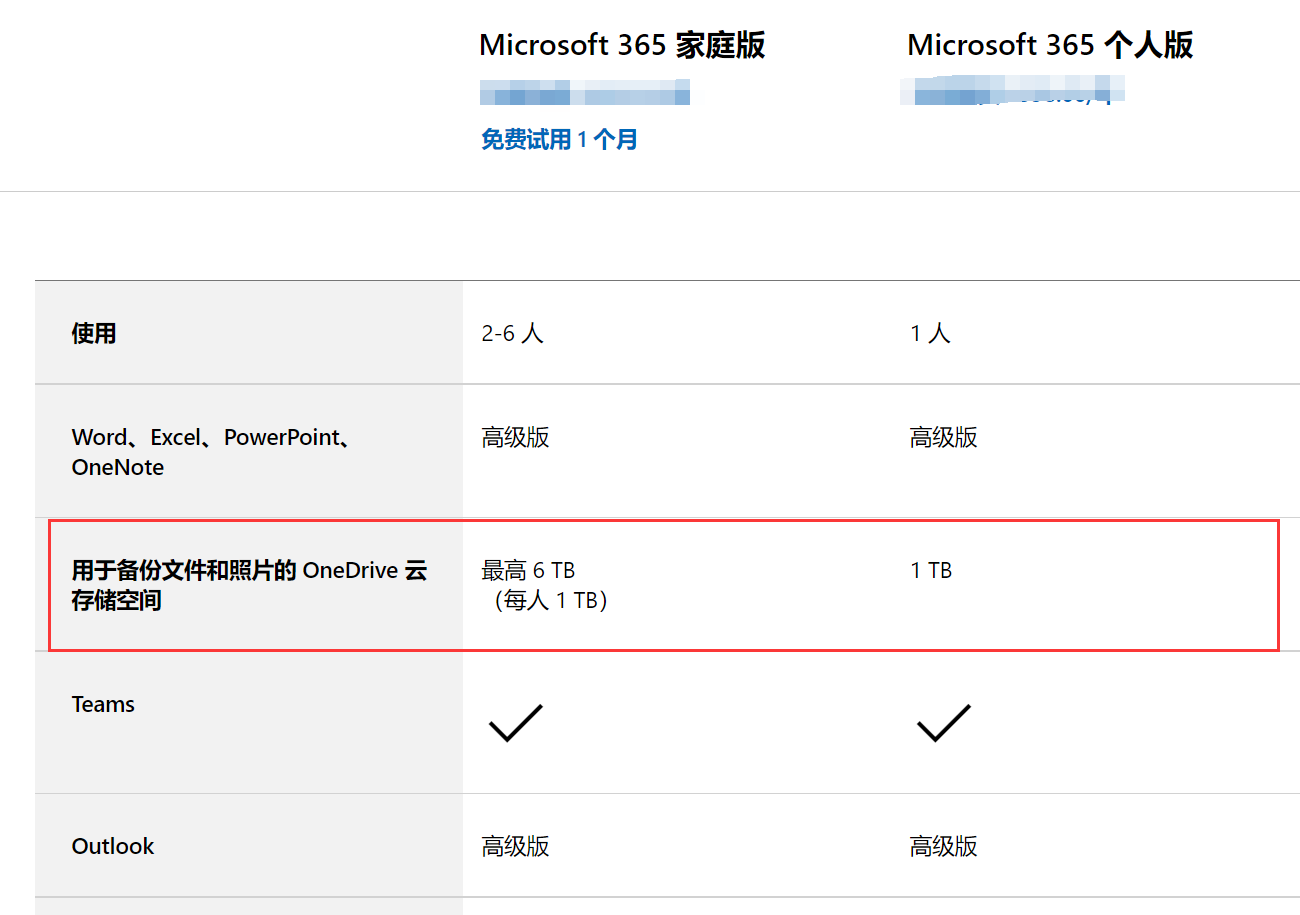
Microsoft 365因为版本不同One Drive空间大小是有差异的,个人版有1TB的空间大小。而家庭版则每人有1TB的空间,最多可以6个人使用,即有6TB的空间。
2.节流
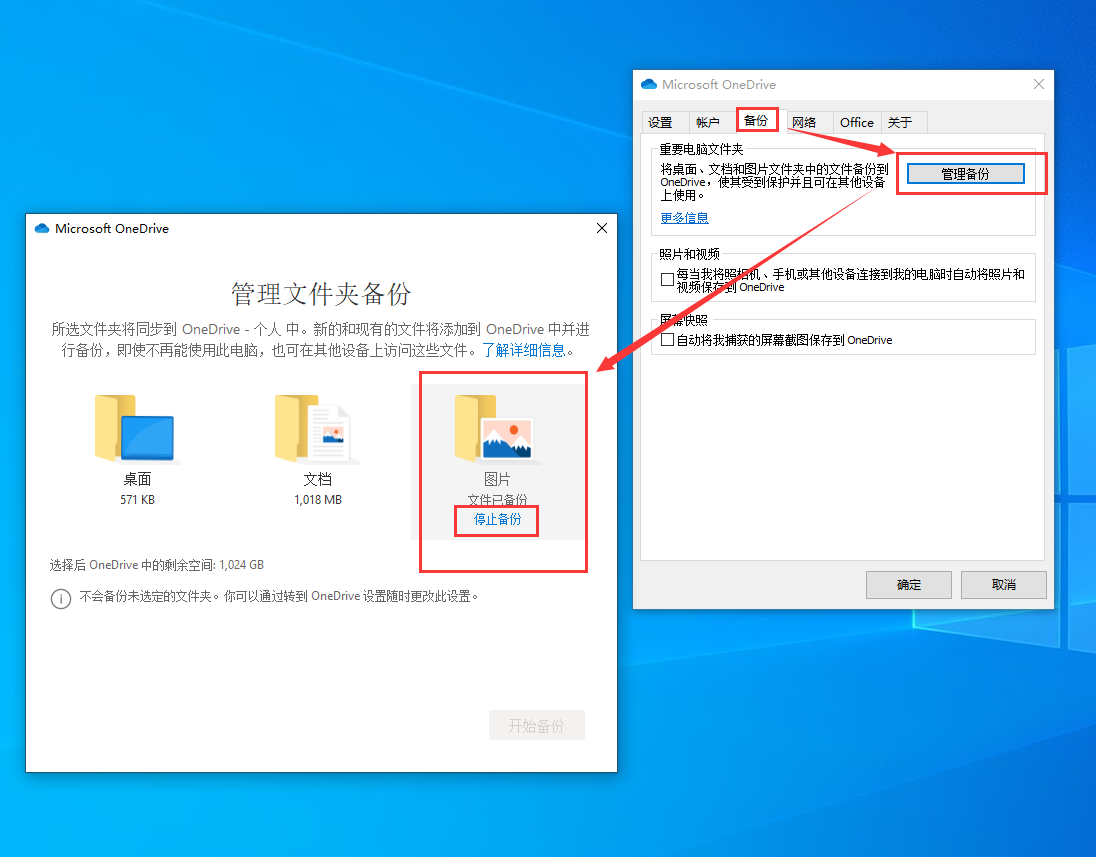
节流的方式首要是停止备份,使云空间内的数据不再增加。在“设置”弹窗进入“备份”界面,单击“管理备份”,单击已备份的文件夹下方“停止备份”便可关闭备份。
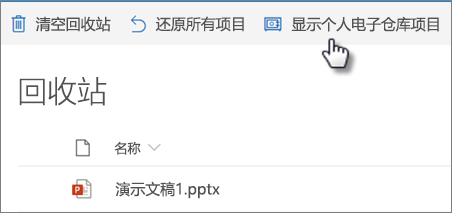
登录网页版的One Drive,于左侧底部单击进入One Drive“回收站”界面,单击回收站上方“清空回收站”按钮,即可清理出一定的空间。
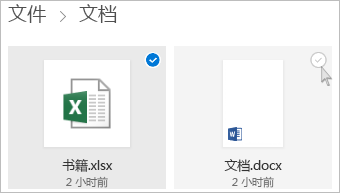
在网页版One Drive文件夹内选中不需要的文档,单击上方“删除”按钮,便可腾挪出更多空间。
简单总结,onedrive空间大小在哪儿看?这里介绍了两种方式,一种是在计算机端,一种是在无线端。在计算机端,打开One Drive设置弹窗内“账户”界面便可查看空间大小及使用情况;在移动端,同样打开个人账户,于账户底部可查看空间大小和使用情况。
onedrive空间满了怎么办?这里介绍了开源节流的方式,开源是将个人版本提升至家庭版,云空间大小最高可达6TB;节流的方式是停止数据更新,清空回收站或者删除One Drive内的文件。
作者:伯桑
展开阅读全文
︾
读者也喜欢这些内容:

Excel表格斜线一分为二怎么弄 Excel表格斜线怎么添加文字
在使用Excel制作表格时,经常会遇到需要在单元格中添加斜线,将其一分为二的情况,但很多朋友不知道这该怎么弄,其实操作并不复杂,掌握正确的步骤,几分钟就能搞定。下面就为大家详细介绍Excel表格斜线一分为二怎么弄,Excel表格斜线怎么添加文字的操作方法。...
阅读全文 >

OneNote笔记怎么生成目录 OneNote笔记怎么分享给别人
许多人在使用Microsoft 365的过程中,会在使用OneNote过程中遇到一些具体操作的问题,比如OneNote笔记如何生成目录等方面的问题,今天我将给大家介绍OneNote笔记怎么生成目录,OneNote笔记怎么分享给别人的具体操作步骤,以便大家更加熟练地操作Microsoft 365。...
阅读全文 >

Microsoft 365 家庭版激活、安装、换机教程
很多初次使用Microsoft365的小伙伴可能还不知道如何激活,下面就以office36家庭版为例给大家演示一下Microsoft365如何绑定密钥。...
阅读全文 >

我购买了家庭版Microsoft365如何注册激活和管理共享账号?
Microsoft 365可将同一账号的桌面、云端、移动端紧密地联系在一起,并以账号为中心进行文件的共享与编辑。而Microsoft 365家庭版可提供多达6人的账户订阅权限,同时也会提供每人1TB的云存储空间,如果是多人使用的话,家庭版是更佳的选择。...
阅读全文 >